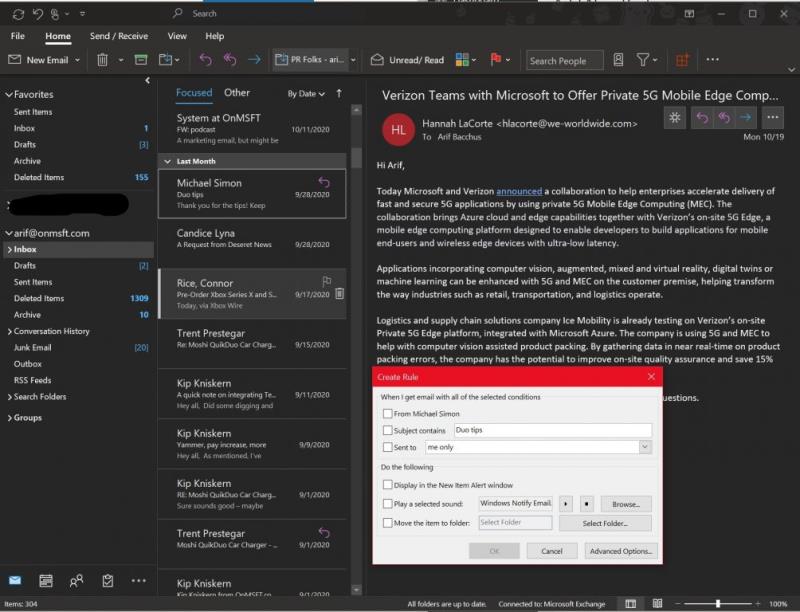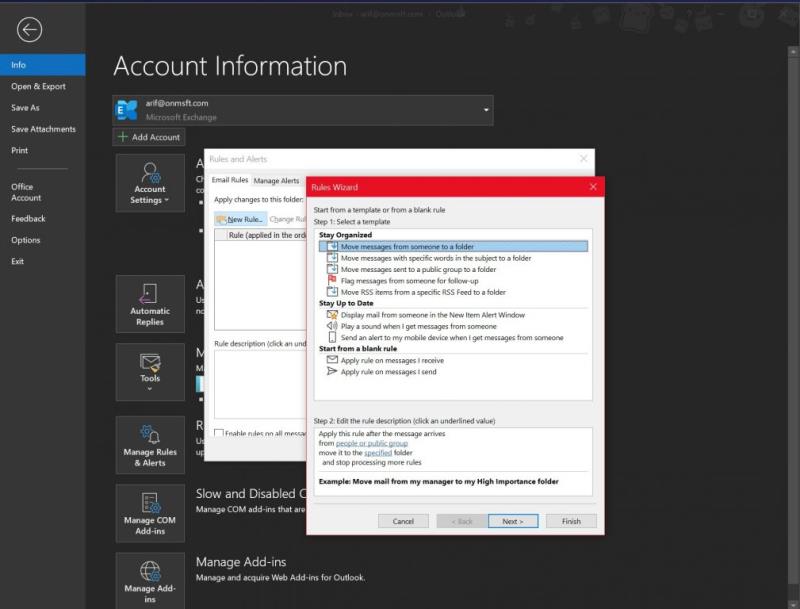Si la vostra safata d'entrada és un desastre, podeu configurar Regles a l'aplicació Outlook a Windows 10 per moure, marcar i respondre automàticament els missatges de correu electrònic. Aquí teniu una ullada a com.
- Creeu una regla a partir d'un missatge fent-hi clic amb el botó dret i escollint Regles. I després escolliu Crea una regla. Podreu triar les condicions.
- Creeu una regla a partir d'una plantilla seleccionant el menú Fitxer i després escollint Gestiona les regles i les alertes. Aleshores, voldreu fer clic a Nova regla. A partir d'aquí, seleccioneu una plantilla. Hi ha diverses plantilles que pots triar per mantenir-te organitzat i estar al dia.
Si la vostra safata d'entrada és un desastre, hi ha moltes maneres de gestionar-la mitjançant Outlook. Tot i que ja hem parlat de com podeu utilitzar les carpetes, els filtres i les categories, tots aquests canvis després dels fets, un cop us arriba el vostre correu electrònic. Si realment voleu una safata d'entrada neta, podeu configurar Regles a l'aplicació Outlook a Windows 10 per moure, marcar i respondre automàticament missatges de correu electrònic. Aquí teniu una ullada a com.
Creació d'una regla a partir d'un missatge
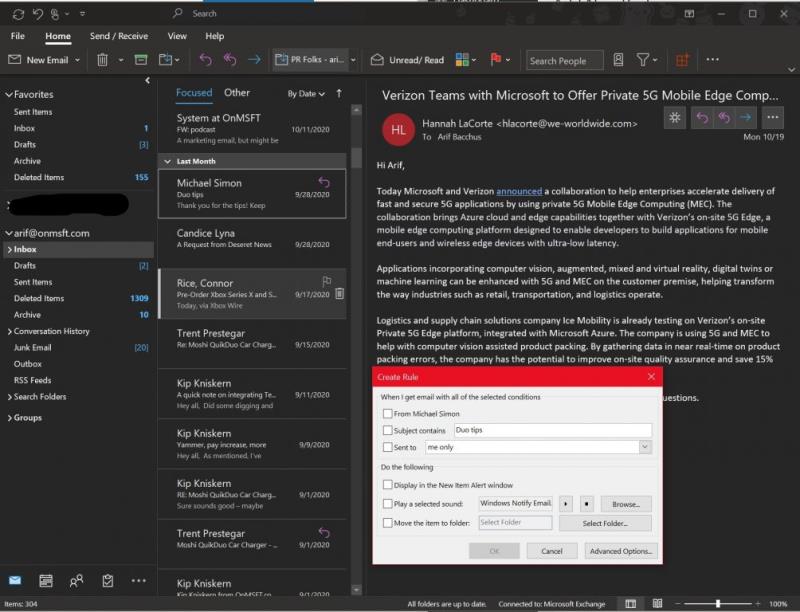
Una de les maneres més fàcils de crear una regla a Outlook és mitjançant un dels vostres missatges. Podeu començar fent clic amb el botó dret al missatge, escollint Regles i, a continuació, escollint Crear regla. Hi haurà algunes condicions entre les quals podreu triar, però també podeu trobar-ne d'altres fent clic a Opcions avançades. Com a exemple i escenari predeterminat, podeu configurar l'Outlook per moure els missatges d'aquest títol o remitent a una carpeta, només cal que seleccioneu la casella de selecció per a Conté l'assumpte i, a continuació, la casella de selecció de Mou l'element a una carpeta.
Hi ha moltes regles que estem a punt d'explicar a la següent secció. Però, un cop estiguis satisfet, pots triar-ne un. A continuació, feu clic a D'acord. Després d'això, podeu optar per utilitzar la regla immediatament. Només cal que seleccioneu la casella de selecció Executar aquesta nova regla ara als missatges que ja es troben a la carpeta actual i, a continuació, seleccioneu D'acord. Hauríeu de veure que el missatge es mourà ara a la carpeta que heu seleccionat.
Creació d'una regla a partir d'una plantilla
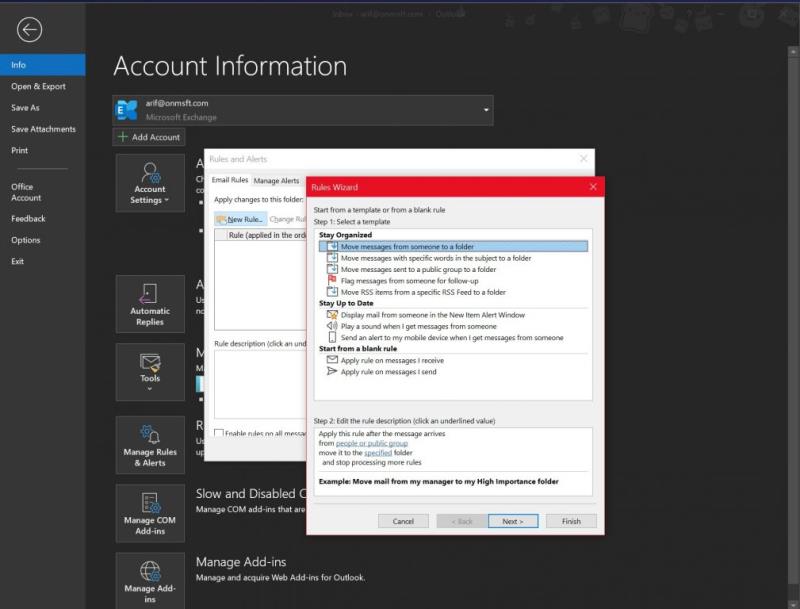
A més de crear una regla a partir d'un missatge, també podeu crear una regla a partir d'una plantilla. Per fer-ho, seleccioneu el menú Fitxer i, a continuació, trieu Gestiona les regles i les alertes. Aleshores, voldreu fer clic a Nova regla. A partir d'aquí, seleccioneu una plantilla. Hi ha diverses plantilles que pots triar per mantenir-te organitzat i estar al dia. Fins i tot n'hi ha un que també podeu triar des de zero.
Les plantilles de Mantenir-se organitzat us poden ajudar a moure missatges, marcar missatges. Les plantilles de Mantenir-se al dia us poden ajudar a mostrar el correu d'algú en una finestra d'alerta, a reproduir un so o a enviar una alerta al vostre telèfon.
En aquest exemple, seleccionarem Marca els missatges d'algú per fer-ne un seguiment. Voleu fer clic a la plantilla, editar la descripció fent clic als valors subratllats, canviant-los i fent clic a D'acord. Després d'això, voldreu seleccionar Següent, seleccionar les condicions, afegir informació rellevant i, a continuació, fer clic a Següent. A continuació, podeu acabar la configuració posant-li un nom, revisant-la i seleccionant Finalitza.
Notes sobre normes
Hi ha dos tipus de regles a Outlook. El primer està basat en el servidor i el segon només en el client. Les regles basades en el servidor s'executen a la vostra bústia del servidor sempre que Outlook no s'executi. S'apliquen als missatges que van primer a la vostra safata d'entrada i les regles no s'executen fins que passen pel servidor. Mentrestant, les regles només per al client s'executen només al vostre ordinador. Aquestes són regles que s'executen a Outlook en comptes del vostre servidor i només s'executaran quan l'Outlook s'executa. Podeu obtenir més informació sobre les diferències a la pàgina d'assistència de Microsoft.